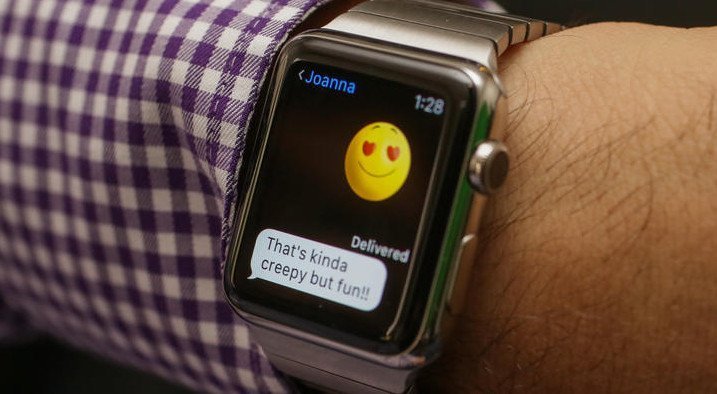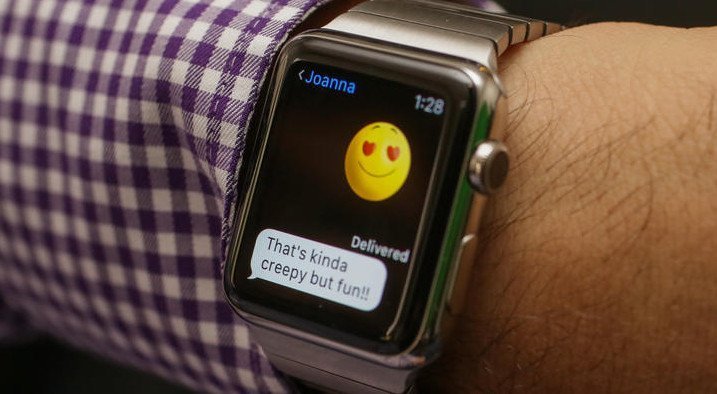 Tu Apple watch por fin ha llegado, pero has estado mirando el nuevo SmartWatch por los últimos 10 minutos tratando de encontrar la manera de usarlo.
Tu Apple watch por fin ha llegado, pero has estado mirando el nuevo SmartWatch por los últimos 10 minutos tratando de encontrar la manera de usarlo.
No se puede negar que, el reloj de Apple es un dispositivo complejo que ofrece mucho a los dedicados y dispuestos a explorar todas sus características.
¿Cómo se activa la alimentación de la Reserva? ¿Y cómo borrar todos los mensajes de una sola vez? O ¿Cómo tomar una captura de pantalla en el reloj de Apple?
Accesos directos, opciones rápidas y mucho más opciones que están a la espera de ser descubiertas y utilizado para ayudarte a convertirte en un usuario avanzado del Apple Watch antes de darte cuenta.
Consejos y trucos para Mensajes en el Apple Watch

Leer mensajes
Cuando recibes un mensaje, eleva tu muñeca para ver de quién es el mensaje y para leer el mensaje completo. En caso de que no quieras leerlo solo baja el brazo para descartarlo.
Responder con un mensaje predefinido
Cuando llega un mensaje toca en responder y puedes enviar un mensaje predefinido.
Responder mensajes no predefinidos
Puedes optar por dictar un mensaje para ser convertido en texto a través de Siri o enviarlo como un archivo de audio en el texto.
Responder con Emojis
Apple también te permite responder con una variedad de emojis exclusivo del Apple watch, así como los emojis estándar que se encuentran también incluidos. Para ver más allá de tus emoji utilizados recientemente, solo desplázate por la página con el dedo o a través la corona digital.
Responde con diferentes emoji del Apple Watch
Apple ofrece tres diferentes emojis en el Apple Watch y luego una serie de variaciones de los tres. Hay una cara sonriente, corazones del amor, y una mano enguantada. Para hacer que aparezcan las subdivisiones, desplázate con la corona digital antes de tocar la casilla enviar en la esquina superior derecha.
No te pierdas un mensaje
Para asegurarte de que no falte ninguna de las notificaciones importantes, enciende el Haptico Prominente para pre-anunciar alertas. Vaya a Configuración> Sonidos y hápticos.
Proyecta tu iPhone
Dirígete a la aplicación del Apple Watch en tu iPhone y desplázate hacia abajo en el menú. Selecciona Mensajes y luego marca proyectar mi iPhone para publicar notificaciones. El reloj ahora te notificara de la misma manera en que tu iPhone está configurado.
Sólo repetir alertas una sola vez
Si no deseas tener una excesiva cantidad de sonido en tu muñeca puedes configurar tu dispositivo de forma que el reloj sólo presente alertas de un nuevo mensaje de texto una sola vez en lugar del doble que pueda tener configurada en su teléfono. Dirígete a la aplicación del Apple Watch para el iPhone> Mensajes> luego seleccione personalizar. Alternativamente, puedes hacer que el reloj te recuerde un solo mensaje hasta 10 veces.
Desactivar Dictado para Mensajes
Dirígete a la aplicación del Apple Watch en el iPhone> Mensajes> y selecciona Mensajes de audio. Aquí puedes elegir si quieres activar la opción de utilizar el dictado de voz o no. Apagarlo elimina esa opción la próxima vez que vaya a enviar un mensaje.
Envía confirmaciones de lectura
Puedes configurar el reloj de Apple para que envìe automáticamente confirmaciones de lectura cuando hayas leído uno de sus mensajes. Dirígete a la aplicación del Apple Watch en el iPhone> Mensajes> luego marcar Enviar confirmaciones de lectura.
Cambia la respuestas predeterminadas
Dirígete a la Aplicación del reloj para el iPhone y desplázate hacia abajo del menú y pulsa en Correo. Toca en las respuestas por defecto y entonces puedes cambiar las respuestas predeterminadas.
Envía de tu ubicación actual en un mensaje
Si estás hablando con alguien a través de mensajes puedes enviar tu ubicación actual a través de tu reloj. Utiliza el Force Touch sobre en un mensaje y luego opta por enviar tu Ubicación.
Consejos Apple Watch para correo

Eliminar correo electrónico de tu reloj
Puedes eliminar rápidamente un correo electrónico de la lista de la bandeja de entrada al deslizarlo a la izquierda.
Resalta correo electrónico y marcarlo como no leído en el reloj de Apple
También puedes marcar tu correo electrónico o marcarlos sin leer deslizando lentamente a la izquierda, a continuación, pulsando en el botón «más» antes de elegir las opciones pertinentes. Dentro de la misma un «toque Force» de correo electrónico también presentará las mismas opciones.
Personalizar la forma en que se reciben las notificaciones de correo
Dirígete a la aplicación del Apple watch para el iPhone y desplázate hacia abajo en el menú. Selecciona Correo y luego marca personalizar. Aquí puedes seleccionar cómo se manejan cada una de sus diferentes cuentas de correo electrónico y si desea que no tengan alertas en lo absoluto.
Mensajes de correo electrónico único para VIP (algunas personas)
Dirígete de la aplicación del Apple Watch para iPhone y desplázate hacia abajo en el menú. Seleccione Correo y luego marca personalizada. Toca en VIP y ahora sólo obtendrás alertas cuando las personas que seleccionaste te envíen un correo electrónico.
No elimine por error
Dirígete a la aplicación del Apple Watch para iPhone y desplázate hacia abajo en el menú. Selecciona Correo y luego personalizado. Desplázate hacia abajo y marca la casilla «Preguntar al borrar».
Gestionar los correos electrónicos
En WatchOS 2 puedes responder los mensajes de correo electrónico, resaltarlos, marcarlos como leídos o borrarlos. Para ello utiliza el Force Touch en la pantalla en el correo electrónico que estás leyendo y elige entre las cuatro opciones.